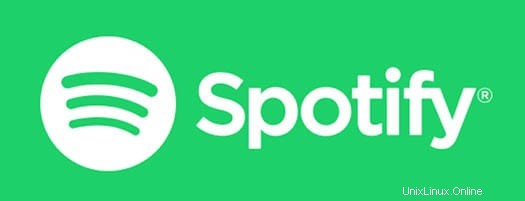
Dans ce didacticiel, nous allons vous montrer comment installer Lyricfier sur votre Ubuntu 16.04 LTS. Pour ceux d'entre vous qui ne le savaient pas, Lyricfier est une application électronique qui communique avec Spotify Desktop Client pour récupère la chanson actuelle, puis recherche une parole correspondante en grattant le Web.
Cet article suppose que vous avez au moins des connaissances de base sur Linux, que vous savez utiliser le shell et, plus important encore, que vous hébergez votre site sur votre propre VPS. L'installation est assez simple et suppose que vous s'exécutent dans le compte root, sinon vous devrez peut-être ajouter 'sudo ‘ aux commandes pour obtenir les privilèges root. Je vais vous montrer étape par étape l'installation de Lyricfier sur Ubuntu 16.04 (Xenial Xerus).
Installer Lyricfier sur Ubuntu 16.04 LTS
Étape 1. Tout d'abord, assurez-vous que tous vos packages système sont à jour en exécutant le suivant apt-get commandes dans le terminal.
sudo apt-get update sudo apt-get upgrade
Étape 2. Installer Spotify sur Ubuntu.
Assurez-vous d'abord que vous avez installé Spotify sur votre ordinateur de bureau. Si Spotify n'est pas installé, vous pouvez suivre notre guide ici.
Étape 3. Installation de Lyricfier.
La première chose à faire est d'aller sur la page de téléchargement de lyricfier et de télécharger la dernière version stable de lyricfier :
cd ~/Download mkdir lyricfier cd lyricfier wget https://github.com/emilioastarita/lyricfier/releases/download/0.2.5/lyricfier-linux-x64.zip
Décompressez l'archive lyricfier dans le répertoire racine du document sur votre serveur :
unzip lyricfier-linux-x64.zip
Étape 4. Corrigez les bogues Lyricfier identifiés.
Le premier bogue est "Erreur de chanson actuelle :aucune chanson". Suivez les étapes ci-dessous pour résoudre ce problème :
wget https://github.com/emilioastarita/lyricfier/files/852262/mol_lyricfier.zip unzip mol_lyricfier.zip mv SpotifyService.* resources/app/render/
Ensuite, corrigeons cette erreur "Désolé, impossible de trouver les paroles de cette chanson". Suivez les étapes ci-dessous pour résoudre ce problème :
wget https://github.com/emilioastarita/lyricfier/files/1176862/fix_lyrics_not_found.zip unzip fix_lyrics_not_found.zip mv Searcher* resources/app/render/
Une fois installé, vous pouvez ensuite démarrer Lyricfier en le recherchant Unity Dash ou en tapant dans le terminal. Si l'icône de l'application ne s'affiche pas, essayez de vous déconnecter et de vous connecter de retour.
./lyricfier
Félicitations ! Vous avez installé Lyricfier avec succès. Merci d'avoir utilisé ce didacticiel pour installer Lyricfier dans les systèmes Ubuntu 16.04 (Xenial Xerus). Pour obtenir de l'aide supplémentaire ou des informations utiles, nous vous recommandons de consulter le site Web officiel de Lyricfier .